Cách Chỉnh Màu Tivi Samsung Chuẩn Điện Ảnh
Cách chỉnh màu tivi Samsung chi tiết giúp bạn đạt chất lượng hình ảnh tốt nhất. Thực hiện 4 bước đơn giản để xem phim chuẩn HDR ngay hôm nay.
- 1. Chuẩn bị môi trường và thiết lập cơ bản
- 1.1 Điều kiện ánh sáng phòng xem
- 1.2 Cập nhật phần mềm và reset hình ảnh
- 2. 4 chế độ hình ảnh tivi Samsung cần biết
- 2.1 Chế độ Dynamic và Standard
- 2.2 Chế độ Movie và Filmmaker Mode
- 3. Cân chỉnh chi tiết các thông số màu sắc
- 3.1 Backlight và Contrast
- 3.2 Sharpness và Color Tone
- 3.3 Nâng cao Color Space Settings
- 4. Thiết lập màu sắc theo loại nội dung
- 4.1 Thiết lập cho phim ảnh HDR/Dolby Vision
- 4.2 Thiết lập cho Game Mode (Gaming)
- 5. Xử lý sự cố màu sắc không thể hiệu chỉnh
- 5.1 Nhận diện lỗi phần cứng (Hardware Failure)
- 5.2 Khi nào cần liên hệ dịch vụ sửa chữa chuyên nghiệp
Bạn có biết: Hầu hết các tivi Samsung khi xuất xưởng đều được cài đặt ở chế độ "Dynamic" hoặc "Standard", khiến màu sắc bị rực quá mức và thiếu chính xác. Vấn đề là các menu cài đặt hình ảnh (Picture Settings) thường phức tạp, khiến bạn ngại điều chỉnh và bỏ lỡ chất lượng hình ảnh thực sự mà tivi có thể mang lại. Đừng lo lắng, Điện tử Tùng Lan sẽ giúp bạn!
Nội dung này cung cấp quy trình 4 bước đơn giản, tập trung vào các thông số quan trọng nhất để hiệu chỉnh màu sắc, độ tương phản và độ sáng. Hãy cùng Điện tử Tùng Lan khám phá cách chỉnh màu tivi Samsung ngay bây giờ!
1. Chuẩn bị môi trường và thiết lập cơ bản
Trước khi đi sâu vào cách chỉnh màu cho tivi Samsung, việc chuẩn bị môi trường xem và thiết lập nền tảng là vô cùng quan trọng để đảm bảo kết quả hiệu chỉnh chính xác.
1.1 Điều kiện ánh sáng phòng xem

Điều kiện ánh sáng phòng xem
- Kiểm tra ánh sáng phòng: tivi Samsung (và hầu hết các tivi hiện đại) hoạt động tốt nhất khi ánh sáng nền (bias lighting) chiếm khoảng 10% độ sáng màn hình. Ánh sáng nền trung tính phía sau tivi giúp giảm mỏi mắt và cải thiện cảm nhận về độ tương phản.
- Tránh ánh sáng trực tiếp: Đảm bảo không có ánh sáng mặt trời hoặc đèn chiếu thẳng vào màn hình, vì điều này gây phản chiếu và làm sai lệch nghiêm trọng màu đen và độ bão hòa màu.
- Sử dụng chế độ Sensor: Nếu tivi của bạn có tính năng Adaptive Picture (hoặc Eco Sensor), hãy tắt nó trong quá trình hiệu chỉnh. Tính năng này tự động thay đổi độ sáng theo ánh sáng phòng, điều này sẽ làm hỏng các thiết lập cố định mà bạn đang cố gắng tạo ra.
1.2 Cập nhật phần mềm và reset hình ảnh
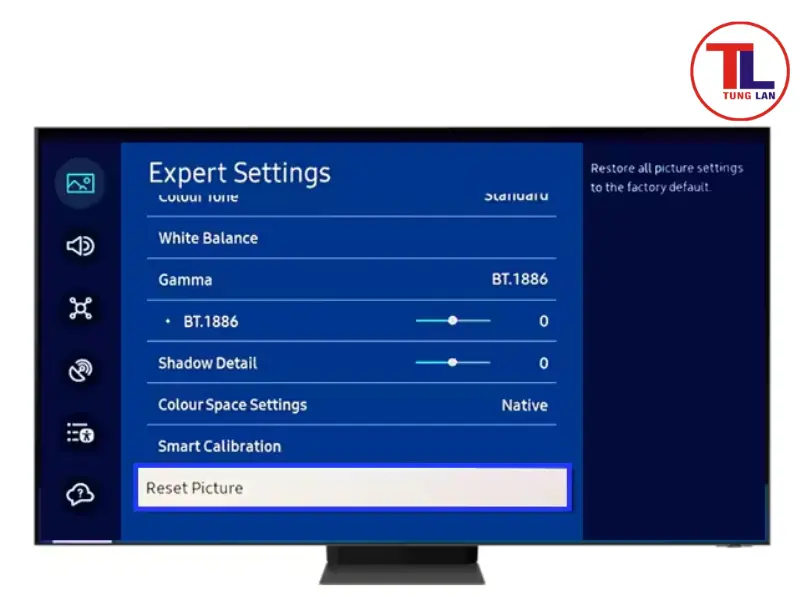
Cập nhật phần mềm và teset hình ảnh
Kiểm tra phiên bản firmware: Truy cập Settings > Support > Software Update. Đảm bảo tivi đang chạy phiên bản mới nhất. Các bản cập nhật firmware thường bao gồm những cải tiến về thuật toán xử lý màu, giúp hiệu suất hiển thị màu sắc tốt hơn.
Khôi phục cài đặt gốc hình ảnh: Trước khi chỉnh sửa, hãy vào Settings > Picture > Expert Settings > Reset Picture để đưa mọi thông số về mặc định ban đầu. Điều này đảm bảo bạn đang bắt đầu từ một điểm trung lập.
Tắt các tính năng xử lý chuyển động: Tắt ngay Motion Interpolation (ví dụ: Auto Motion Plus). Tính năng này thêm khung hình giả vào nội dung gốc 24fps (phim điện ảnh), tạo ra hiện tượng "hiệu ứng opera xà phòng" (soap opera effect) khiến hình ảnh trông giả tạo và làm giảm chất lượng hình ảnh điện ảnh.
Xem thêm:7 Cách Khắc Phục Tivi Samsung Bị Tối Màn Hình Hiệu Quả Tại Nhà
2. 4 chế độ hình ảnh tivi Samsung cần biết
Việc chọn chế độ hình ảnh (Picture Mode) phù hợp là bước đầu tiên và quan trọng nhất trong cách chỉnh màu màn hình tivi Samsung.
2.1 Chế độ Dynamic và Standard
Dynamic (Sống động): Chế độ này tăng cường độ sáng và độ bão hòa màu lên mức tối đa. Nó phù hợp duy nhất cho môi trường cực sáng (ví dụ: showroom bán lẻ). Tuy nhiên, nếu xem ở nhà, chế độ này sẽ gây mỏi mắt, làm mất chi tiết vùng tối và khiến màu sắc bị bệt.

Dynamic (Sống động)
Standard (Tiêu chuẩn): Đây là chế độ mặc định, cân bằng giữa độ sáng và màu sắc. Nó là điểm khởi đầu tốt, nhưng vẫn chưa đạt được độ chuẩn xác màu sắc.

Standard (Tiêu chuẩn)
Mẹo từ Điện tử Tùng Lan: Nếu bạn muốn màu sắc rực rỡ nhưng không muốn quá chói, hãy chọn Standard và giảm Color (Độ màu) xuống khoảng 45.
2.2 Chế độ Movie và Filmmaker Mode

Chế độ Movie và Filmmaker Mode
Movie (Phim ảnh): Đây là chế độ được thiết lập để tái tạo màu sắc gần với tiêu chuẩn công nghiệp (D65 - điểm trắng 6500K). Chế độ Movie giảm độ sắc nét (Sharpness) và tắt hầu hết các tính năng xử lý hình ảnh không cần thiết. Đây là lựa chọn tốt nhất cho xem phim và các nội dung đòi hỏi màu sắc chân thực.
Filmmaker Mode (Nếu có): Chế độ này là một tiêu chuẩn mới, tự động tắt mọi xử lý hình ảnh không cần thiết, đảm bảo nội dung được hiển thị chính xác theo ý đồ của đạo diễn (thường áp dụng cho các tivi QLED và Neo QLED đời mới).
Hành động: Luôn bắt đầu quá trình hiệu chỉnh chi tiết từ chế độ Movie hoặc Filmmaker Mode.
Xem thêm: Mẹo Khắc Phục Màn Hình Tivi Samsung Bị Sọc
3. Cân chỉnh chi tiết các thông số màu sắc
Sau khi đã chọn chế độ Movie, chúng ta sẽ đi sâu vào cách chỉnh màu sắc tivi Samsung bằng cách điều chỉnh các thông số cốt lõi trong mục Expert Settings.
3.1 Backlight và Contrast
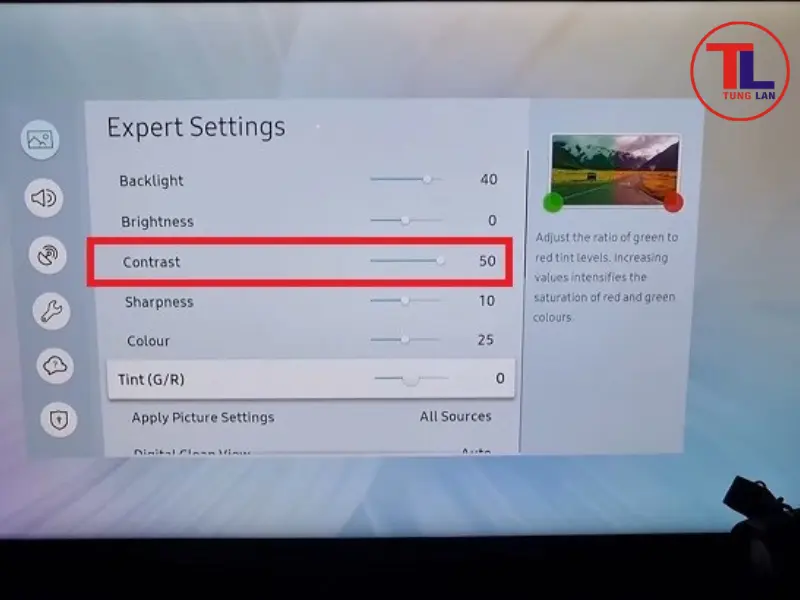
Backlight và Contrast
-
Backlight (Đèn nền): Điều chỉnh độ sáng tổng thể của màn hình. Đây là mức độ sáng của đèn nền (đối với LCD/QLED) hoặc độ sáng của từng pixel (đối với OLED).
- Thiết lập khuyến nghị: Mức 30-40 cho phòng tối hoặc 45-50 cho phòng sáng vừa.
-
Contrast (Độ tương phản): Kiểm soát độ trắng sáng nhất của hình ảnh.
- Thiết lập khuyến nghị: Đặt ở mức 45-50. Nếu bạn tăng quá cao (ví dụ lên 60), chi tiết vùng sáng (highlight) sẽ bị mất (hiện tượng clipping).
- Tip kiểm tra: Để kiểm tra Contrast, hãy xem một cảnh có mây trắng hoặc tuyết. Nếu mây bị bệt thành một khối trắng không có chi tiết, hãy giảm Contrast xuống 1-2 điểm.
3.2 Sharpness và Color Tone
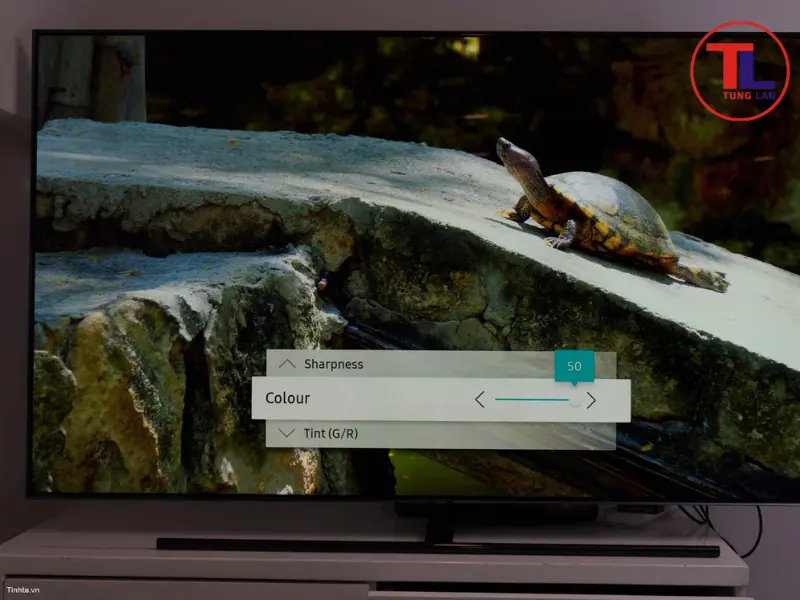
Sharpness và Color Tone
-
Sharpness (Độ sắc nét): Đây là thông số gây hiểu lầm nhất. Nó không làm tăng độ chi tiết thực của hình ảnh mà chỉ thêm viền trắng/đen giả vào các cạnh (artifacts).
- Thiết lập khuyến nghị: Luôn đặt Sharpness ở mức 0 hoặc 5 (tùy dòng tivi Samsung, mức 0 hoặc 5 là mức trung tính). Việc đặt Sharpness cao sẽ tạo ra nhiễu hạt và làm giảm độ chân thực.
-
Color Tone (Nhiệt độ màu): Ảnh hưởng trực tiếp đến tông màu tổng thể của hình ảnh (trắng ngả xanh hay trắng ngả vàng).
- Thiết lập khuyến nghị: Chọn Warm 2 (Ấm 2). Đây là tiêu chuẩn điện ảnh (6500K). Màu trắng sẽ ngả vàng nhẹ, giúp màu da người trông tự nhiên hơn và giảm mỏi mắt khi xem trong thời gian dài. Tránh chọn Cool (Lạnh) vì nó làm màu trắng ngả xanh rất mạnh.
3.3 Nâng cao Color Space Settings
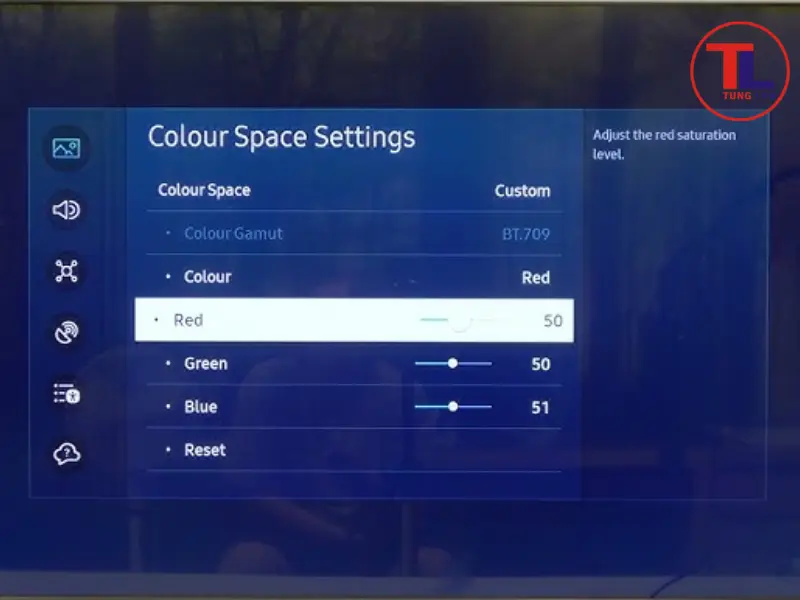
Nâng cao Color Space Settings
-
Color (Độ màu/Độ bão hòa): Kiểm soát độ đậm nhạt của màu sắc.
- Mức chuẩn là 50. Nếu bạn thấy màu da người quá đỏ hoặc màu xanh lá cây quá rực, giảm xuống 45-48.
-
Tint (G/R): Cân bằng giữa màu xanh lá (Green) và màu đỏ (Red).
- Giữ nguyên ở mức 0 (trung tâm) trừ khi bạn đang sử dụng thiết bị cân chỉnh chuyên nghiệp (Colorimeter).
Expert Setting (Cân bằng trắng - White Balance): Nếu bạn muốn hiệu chỉnh chuyên sâu, hãy điều chỉnh 2-point hoặc 20-point White Balance. Ví dụ, nếu tivi của bạn vẫn bị ám xanh nhẹ ngay cả ở Warm 2, bạn có thể giảm thông số Blue Gain (BL) xuống -2 để loại bỏ sắc xanh thừa.
4. Thiết lập màu sắc theo loại nội dung
Cách chỉnh màu trên tivi Samsung cần được điều chỉnh riêng biệt cho từng loại nội dung, đặc biệt là HDR và Gaming, vì chúng sử dụng các chế độ xử lý hình ảnh khác nhau.
4.1 Thiết lập cho phim ảnh HDR/Dolby Vision
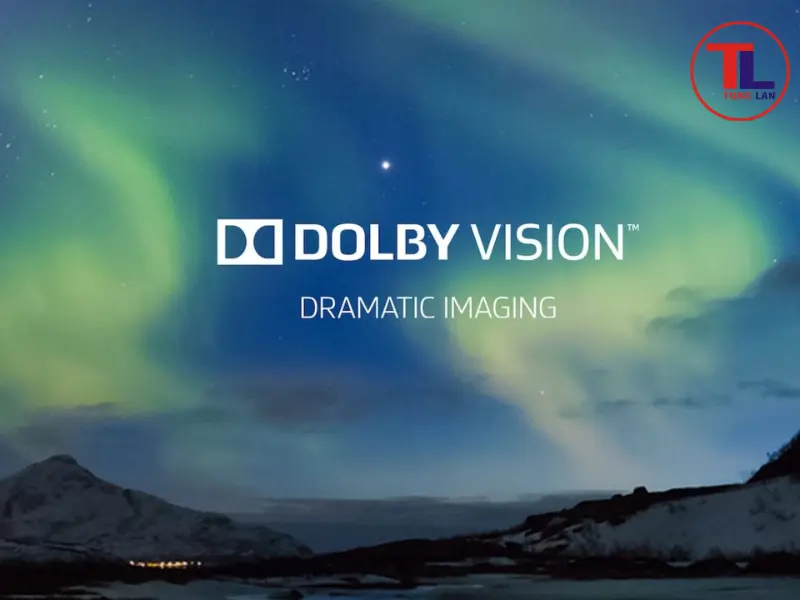
Thiết lập cho phim ảnh HDR/Dolby Vision
- HDR10+/Dolby Vision: Khi tivi nhận tín hiệu HDR, tivi sẽ tự động chuyển sang chế độ HDR Picture Mode (thường là HDR Movie hoặc HDR Standard). Bạn cần hiệu chỉnh riêng chế độ này, vì các thiết lập SDR (Standard Dynamic Range) sẽ không được áp dụng.
- Độ sáng HDR: Trong HDR, nội dung được mã hóa để tận dụng dải tương phản động rộng. Do đó, bạn cần đặt Backlight/Brightness ở mức tối đa (50) để tận dụng hết khả năng của tivi.
- Local Dimming (Làm mờ cục bộ): Đây là tính năng quan trọng trên các dòng tivi QLED. Bật chế độ Local Dimming ở mức High (Cao) để tăng cường độ đen sâu, giúp các cảnh tối trở nên chi tiết và có chiều sâu hơn.
4.2 Thiết lập cho Game Mode (Gaming)

Thiết lập cho Game Mode (Gaming)
- Kích hoạt Game Mode: Khi tivi phát hiện console (PS5, Xbox, PC), nó sẽ tự động chuyển sang Game Mode. Chế độ này ưu tiên giảm Input Lag (độ trễ đầu vào) xuống dưới 10ms (trên các dòng tivi 120Hz) bằng cách tắt hầu hết các tính năng xử lý hình ảnh phức tạp.
- Thiết lập màu sắc trong Game Mode: Vì Game Mode tắt nhiều xử lý, màu sắc thường bị nhạt hơn so với chế độ Movie. Bạn có thể tăng nhẹ Contrast lên 52 và Color lên 55 để bù đắp, giúp hình ảnh game sống động hơn.
- HGiG (HDR Gaming Interest Group): Nếu tivi hỗ trợ HGiG, hãy bật tính năng này. HGiG đảm bảo tông màu HDR được xử lý bởi console, không phải tivi, cho hình ảnh chuẩn xác hơn theo ý đồ của nhà phát triển game.
5. Xử lý sự cố màu sắc không thể hiệu chỉnh
Nếu bạn đã áp dụng tất cả các bước trên để có được cách chỉnh màu đẹp cho tivi Samsung và màu sắc vẫn sai lệch nghiêm trọng, có thể vấn đề không nằm ở phần mềm mà là ở phần cứng.
5.1 Nhận diện lỗi phần cứng (Hardware Failure)
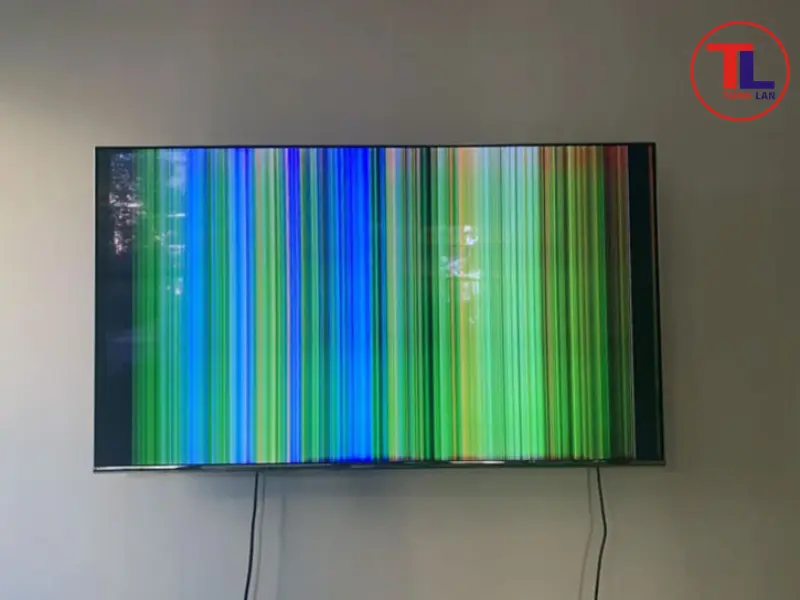
Xuất hiện các dải màu dọc (vertical banding)
Các triệu chứng sau đây thường liên quan đến lỗi phần cứng và không thể khắc phục bằng menu cài đặt:
- Triệu chứng: Màu sắc bị ám xanh/đỏ cố định trên toàn màn hình, dù bạn đã chỉnh White Balance về 0 và thực hiện Reset Picture. Điều này có thể do lỗi bo mạch T-Con hoặc lỗi xử lý tín hiệu.
- Triệu chứng: Xuất hiện các dải màu dọc (vertical banding) hoặc đốm sáng (mura) không biến mất khi thay đổi chế độ hình ảnh. Đây là dấu hiệu hỏng tấm nền (panel).
- Triệu chứng: Tivi mất màu hoàn toàn, chỉ hiển thị trắng đen.
5.2 Khi nào cần liên hệ dịch vụ sửa chữa chuyên nghiệp

Khi nào cần liên hệ dịch vụ sửa chữa chuyên nghiệp
- Kiểm tra cuối cùng: Nếu sau khi áp dụng chế độ Movie/Filmmaker Mode, đảm bảo Sharpness bằng 0, và Color Tone là Warm 2 mà tivi vẫn hiển thị màu sai lệch nghiêm trọng, đó là tín hiệu cần kiểm tra phần cứng.
- Chẩn đoán chuyên sâu: Dịch vụ sửa tivi Samsung chuyên nghiệp sẽ sử dụng thiết bị đo màu chuyên dụng (colorimeter) để xác định chính xác lỗi panel, đèn nền (backlight) hoặc bo mạch. Tại Điện tử Tùng Lan, chúng tôi có đủ kinh nghiệm và thiết bị để chẩn đoán chính xác nguyên nhân.
Nếu bạn nghi ngờ tivi gặp lỗi phần cứng, hãy liên hệ Điện tử Tùng Lan. Chúng tôi đảm bảo linh kiện thay thế (nếu cần) đạt chuẩn chất lượng, giúp tivi của bạn hoạt động ổn định và tránh làm hỏng các thiết lập màu đã được hiệu chỉnh. Đừng cố gắng tự sửa tivi khi không chắc chắn về nguyên nhân.
Cách chỉnh màu tivi Samsung không hề phức tạp như bạn nghĩ. Tóm lại, bạn nên bắt đầu bằng việc chọn chế độ Movie hoặc Filmmaker Mode, sau đó điều chỉnh thủ công Backlight, Contrast và đặc biệt là Color Tone về Warm 2. Giá trị cốt lõi của việc này là giúp bạn thưởng thức nội dung với màu sắc chân thực, giảm mỏi mắt và tận dụng tối đa công nghệ hình ảnh của tivi.
Hãy dành 15 phút ngay hôm nay để vào mục Settings > Picture > Expert Settings trên tivi Samsung của bạn và áp dụng các thông số đã học. Đây là cách chỉnh màu trên tivi Samsung đơn giản và hiệu quả nhất.
Lưu lại các thiết lập chuẩn (ví dụ: Backlight 45, Contrast 50, Color Tone Warm 2) vào một chế độ tùy chỉnh riêng. Nếu tivi vẫn hiển thị màu sai sau mọi nỗ lực, hãy liên hệ Điện tử Tùng Lan để kiểm tra phần cứng và nhận được dịch vụ sửa tivi chuyên nghiệp.
Thông tin liên hệ
- Công ty Cổ phần Thương mại Công nghệ Điện tử Tùng Lan
- Địa chỉ: Nhà liền kề 2, Ngõ Hòa Bình 6, Minh Khai, Hai Bà Trưng, Hà Nội
- Hotline: 076 602 1591
- Email: baohanhtunglan@gmail.com
- Fanpage: https://www.facebook.com/suachuabaohanhmayquangcaomaytuongtacthongminh










.webp)
.webp)
.webp)







